| 解約方法 | 連絡先 |
| 電話 | × |
| マイページ | × |
| メール | × |
| LINE | × |
| お問い合わせフォーム | × |
| その他 | クレジットカード決済、携帯電話料金支払い、Yahoo!ウォレット、App Store決済、Google Play決済 |
 お悩み女性
お悩み女性 解約アドバイザー
解約アドバイザークックパッドは国内最大の料理レシピ投稿・検索サービスです。
有料のプレミアムサービスでは、レシピの人気順検索や専門家による毎日の献立やレシピの提案などの機能も使えるようになります。
初月無料のキャンペーンなどもありますが、問題は解約手続きです。
「お試ししたいけど、ちゃんと解約できるか不安…」という方もいますよね。
事前に解約方法をしっかり理解しておくことで、安心して気軽にお試しができます。
この記事では、クックパッドの解約方法と手順、注意点について情報をまとめています。
クックパッドを解約する際に、ぜひ参考にしてくださいね。
ちょっと待って!クックパッドを解約しても大丈夫ですか?

クックパッドを解約をするにあたって、確認しておきたいポイントをまとめました。
知らずに解約して、「こんなはずじゃなかった…」と後悔しないようにしましょう!
日割り計算はされない!
クックパッドの料金は、日割り計算はされません。
月の途中で解約をしても、1か月分の料金が発生します。
日割り計算による減額なし!
サービスの終了日は決算方法によって異なる
クックパッドを解約した場合のサービス終了日は、利用している決算方法によって異なります。
App Store決済(iTunes Store決済)、Google Play決済を利用している場合は、解約手続きをしても、有効期限まではプレミアムサービスの利用が可能です。
App Store決済(iTunes Store決済)、Google Play決済は、
有効期限までサービスの利用可能!
その他の決算方法のサービス終了日については、公式サイトに明記されていませんでしたが、手続き直後にサービスの利用ができなくなるようです。
できるだけ長くサービスを利用するためには、更新日ギリギリに手続きする必要がありますが、手続きを後回しにして忘れないように注意してくださいね。
プレミアムサービスを解約すると利用できなくなる機能は?
無料会員とプレミアム会員で利用できるサービスには、以下の違いがあります。
| 無料会員 | プレミアム会員 | |
| 月額 | 0円 | 308円 |
| 人気順検索 | × | 〇 |
| MYフォルダの保存数 | 20件まで | 3000件まで |
| デイリーアクセス数ランキング | × | 〇 |
| プレミアム献立 | × | 〇 |
| 専門家厳選レシピ | × | 〇 |
| 殿堂入りレシピ | × | 〇 |
| 今月のつくれぽ100 | × | 〇 |
| 話題のレシピ | 前日分まで | 過去分全て |
| カロリー・塩分量表示 | × | 〇 |
| 絞り込み検索 | × | 〇 |
クックパッドを解約すると、プレミアムサービスが利用不可になり、自動的に無料会員の容量に戻ります。
無料会員の容量上限を超えたまま解約すると、削除以外の機能が全て使えなくなります。
この場合は不要なデータを削除して、無料会員の容量以下となるように調整が必要です。
無料会員の容量以下になるように調整が必要!
解約後、30日を超えて無料会員の容量を超えた枠を使用している場合、容量超過分は自動的に削除されます。
(※自動的に削除されたファイルの復旧はできません。)
 お悩み女性
お悩み女性クックパッドを確実に解約する方法と手順

クックパッドは、支払い方法によって解約の仕方が異なります。
 解約アドバイザー
解約アドバイザー以下から該当の決済方法をクリックすると、該当の解約方法の案内に移動します。
解約方法1:クレジットカード決済、携帯電話料金支払い、Yahoo!ウォレット
クレジットカード決済、携帯電話料金支払い、Yahoo!ウォレットにて登録している場合、プラットフォームごとに解約手順が異なります。
以下の4通りの方法があるので、操作しやすい方法で行ってくださいね。
上記の項目をクリックすると、該当のページに移動します。
スマホブラウザからの解約
スマホブラウザからの解約は、以下の手順で行えます。
- 「登録情報」にアクセスする
(※ログインしていない場合は、ログインしてください) - 画面下部にある「プレミアムサービスを解約する」を押す
- 画面の案内に従って、解約手続きを行う
パソコンブラウザからの解約
パソコンブラウザから解約する場合は、以下の手順となります。
- 「登録情報」にアクセスする
(※ログインしていない場合は、ログインしてください) - 「お客様のご利用状況」にあるプレミアムサービス欄の「解約する」を押す
- 画面の案内に従って、解約手続きを行う
Android版アプリからの解約
Android版アプリからの解約手順は、以下の通りです。
- クックパッドアプリを起動し、画面左上の横三本線を押す
(※ログインしていない場合は、ログインしてください) - 「設定・その他」を押す
- 「登録情報」を押す
- 「プレミアムサービスを解約する」を押す
- 画面の案内に従って、解約手続きを行う
iPhone/iPad版アプリからの解約
iPhone/iPad版アプリからの解約は、以下の手順で行えます。
- クックパッドアプリを起動し、画面左上の横三本線を押す
(※ログインしていない場合は、ログインしてください) - 「設定・その他」を押す
- 「プレミアムサービスを解約する」を押す
- 画面の案内に従って、解約手続きを行う
解約方法2:App Store決済(iTunes Store決済)
App Store決済(iTunes Store決済)を利用している場合は、以下の手順で解約できます。
- iPhone/iPadのホーム画面から「設定」を押す
- 上部に表示される名前を押す
- 「サブスクリプション」を押す
※「サブスクリプション」に「クックパッド」がない、または「サブスクリプション」の項目自体が表示されない場合は、こちらの手順をご確認ください。 - 「クックパッド プレミアムサービス」が表示されたら、「サブスクリプションをキャンセルする」(または「トライアルをキャンセルする」)を押す
- 「キャンセルの確認」が表示されたら、「確認」をタップする
- 「サブスクリプションをキャンセルする」ボタンがなくなれば、手続き完了です。
 解約アドバイザー
解約アドバイザー- 有効期限の24時間前までに自動更新をオフにしないと、購読期間が自動更新される
- 有効期限まではプレミアムサービスの利用可能
- 解約情報が反映されるまで3~4日ほどかかることがあるが、有効期限日以降は新たに請求は発生しない
- 支払方法を変更する場合は、プレミアムサービスの有効期限以降、ログインしてもプレミアムサービスが利用できない状態になってから、希望する支払方法で再度プレミアムサービスに登録する
iPhone/iPad端末を持っておらず、上記の方法で手続きできない場合は、下記のApple サポートページをご確認ください。
■Apple のサブスクリプションを解約する方法
解約方法3:Google Play決済
Google Play決済を利用している場合は、以下の手順で解約手続きを行いましょう。
- Android端末のホーム画面から「Play ストア」を押す
- 右上のアカウントマークボタンを押す
- 「お支払いと定期購入」を押す
- 「定期購入」を押す
- クックパッド プレミアムサービスの欄を押す
- 下部にある「定期購入を解約」を押す
- 解約理由を選択し、「続行」または「次へ」を押す
- 「定期購入を解約」を押す
- 解約日が表示されたら手続き完了です
Google Play決済を利用している場合は、以下にご注意ください。
- プレミアムサービスの更新日時を過ぎると自動更新される
- 解約手続きをしても、更新日まではプレミアムサービスが利用できる
- 解約情報が反映されるまで数日かかることがあり、更新日時を過ぎても数時間~数日の間プレミアムサービスを利用できる場合があるが、更新日時以前に解約手続きを行っていれば、新たに請求は発生しない
- 支払方法を変更する場合は、プレミアムサービスの有効期限以降、ログインしてもプレミアムサービスが利用できない状態になってから、希望の支払方法で再度プレミアムサービスに登録する
クックパッドを解約したらユーザー登録解除しておこう

クックパッドの解約をしても個人情報は残ったままになります。
今後一切クックパッドを使わない場合は、ユーザー登録解除をしておくことをオススメします。
 解約アドバイザー
解約アドバイザーユーザー登録解除をする手順
ここでは、Android版アプリとパソコンブラウザでの操作方法を紹介します。
ユーザー登録解除:Android版アプリ
Android版アプリでの手順は以下の通りです。
- クックパッドアプリを起動し、画面左上の横三本線を押す
(※ログインしていない場合は、ログインしてください)
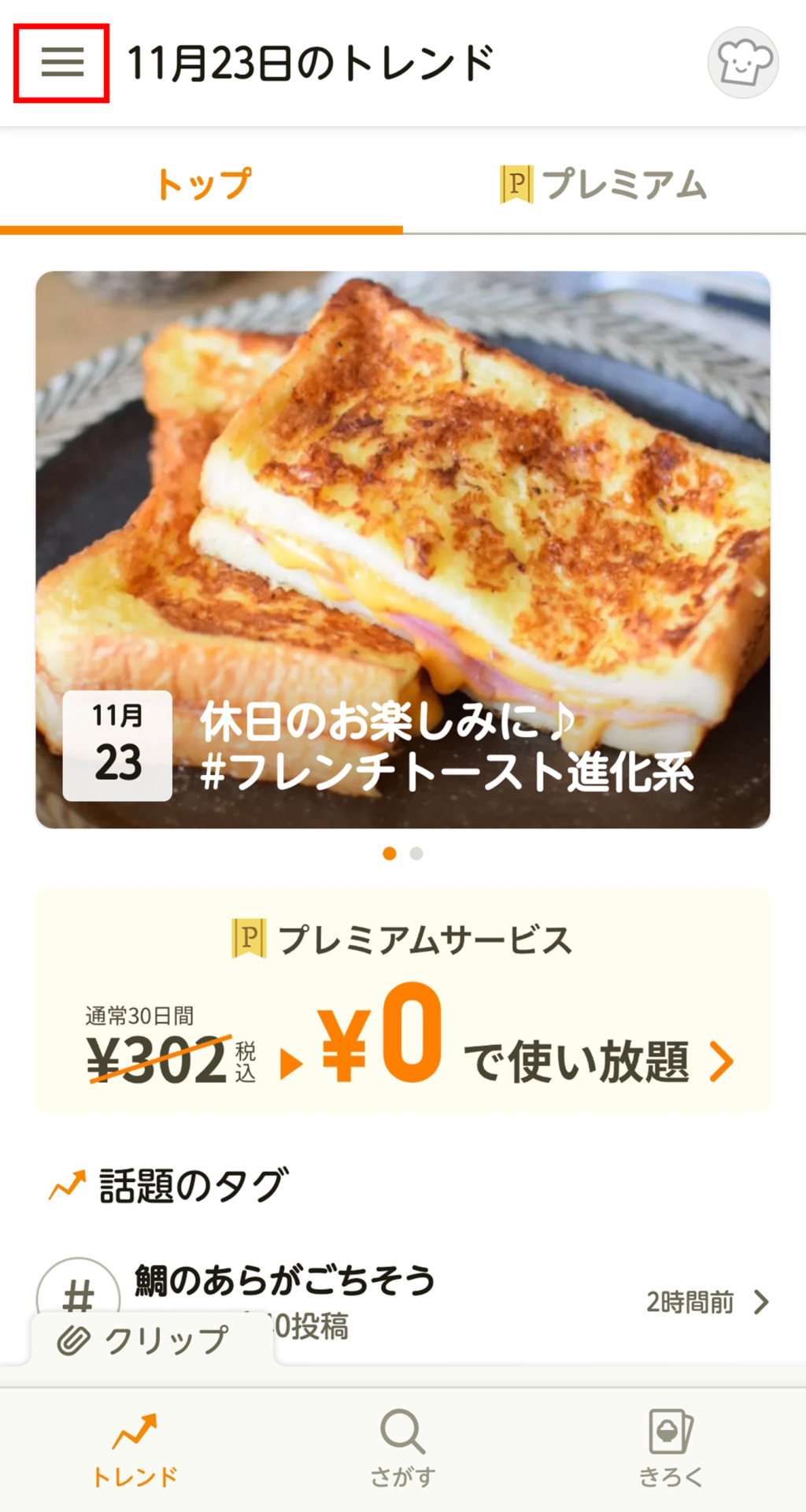
- 「設定・その他」を押す
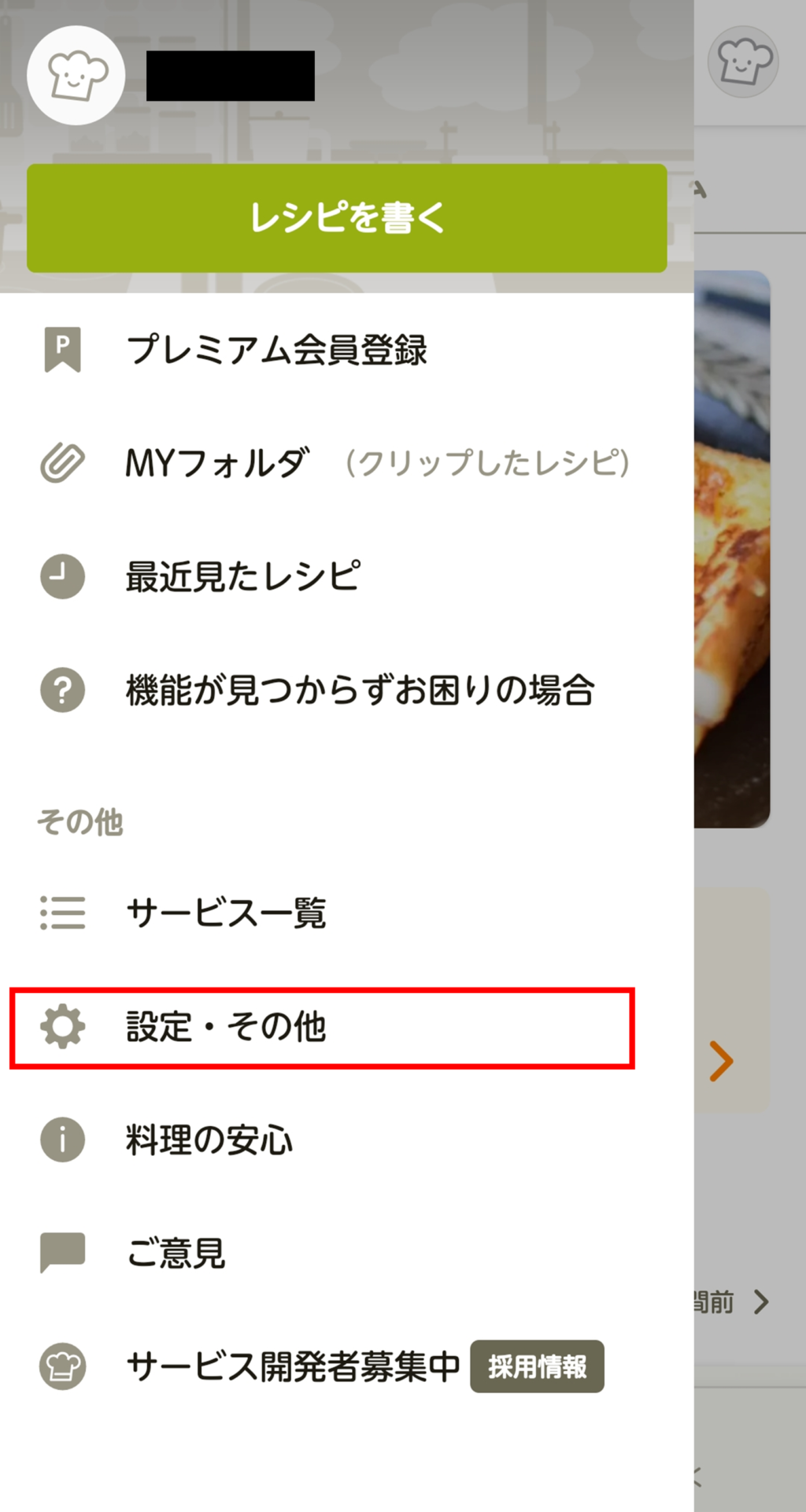
- 「登録情報」を押す
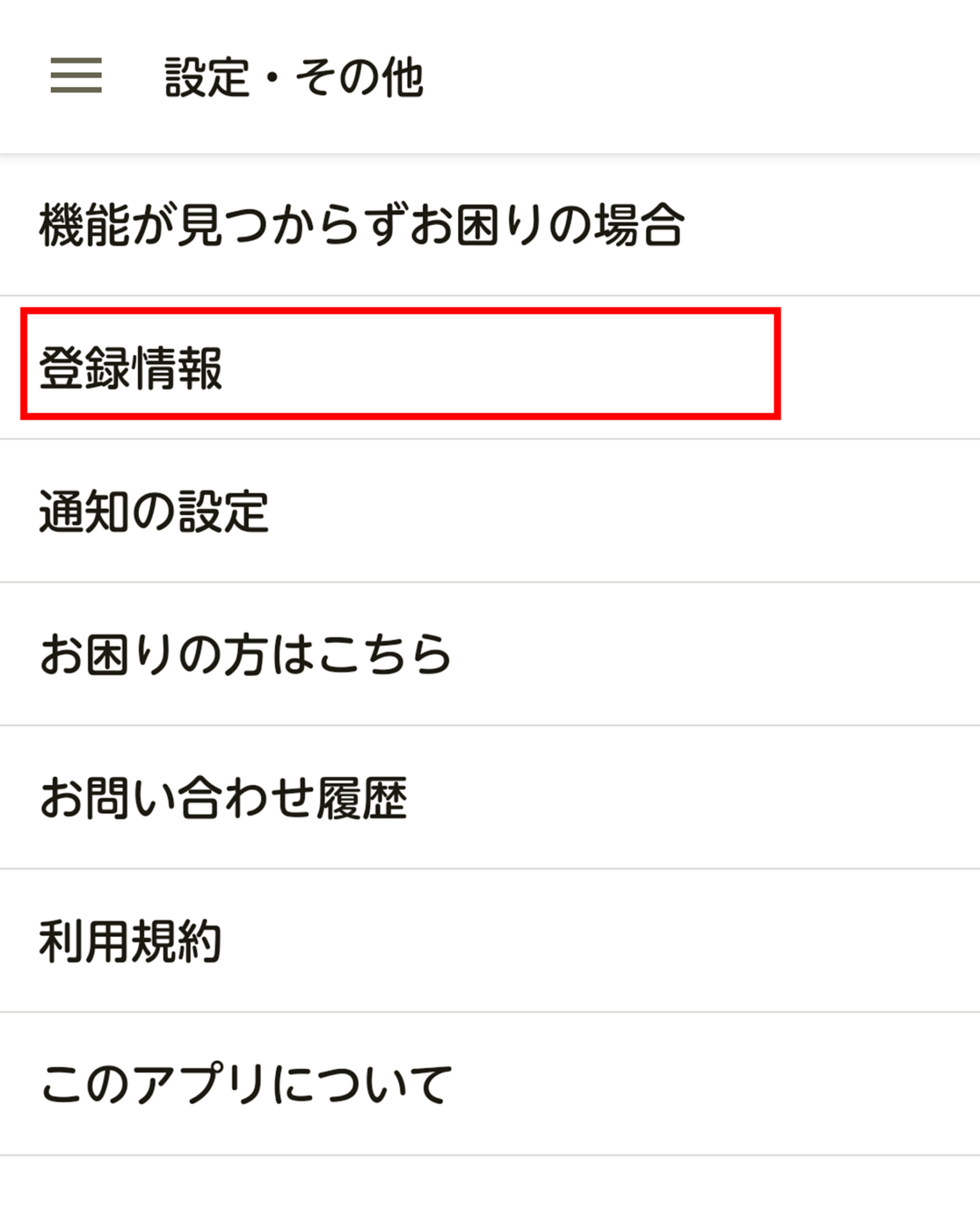
- 画面を下にスクロールし、「ユーザー登録を解除する」を押す
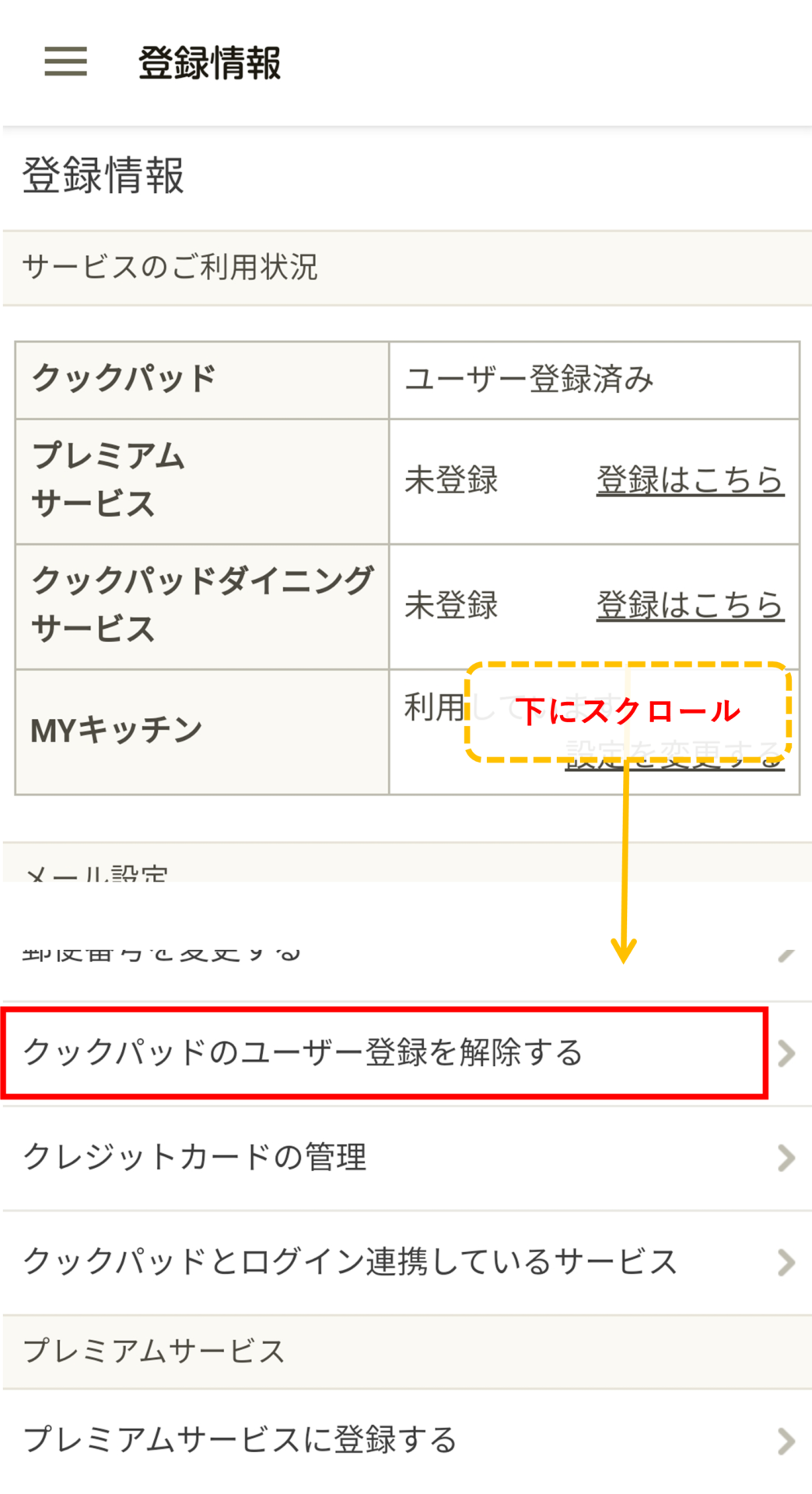
- 解除理由を任意で入力し、「ユーザー登録を解除する」を押す
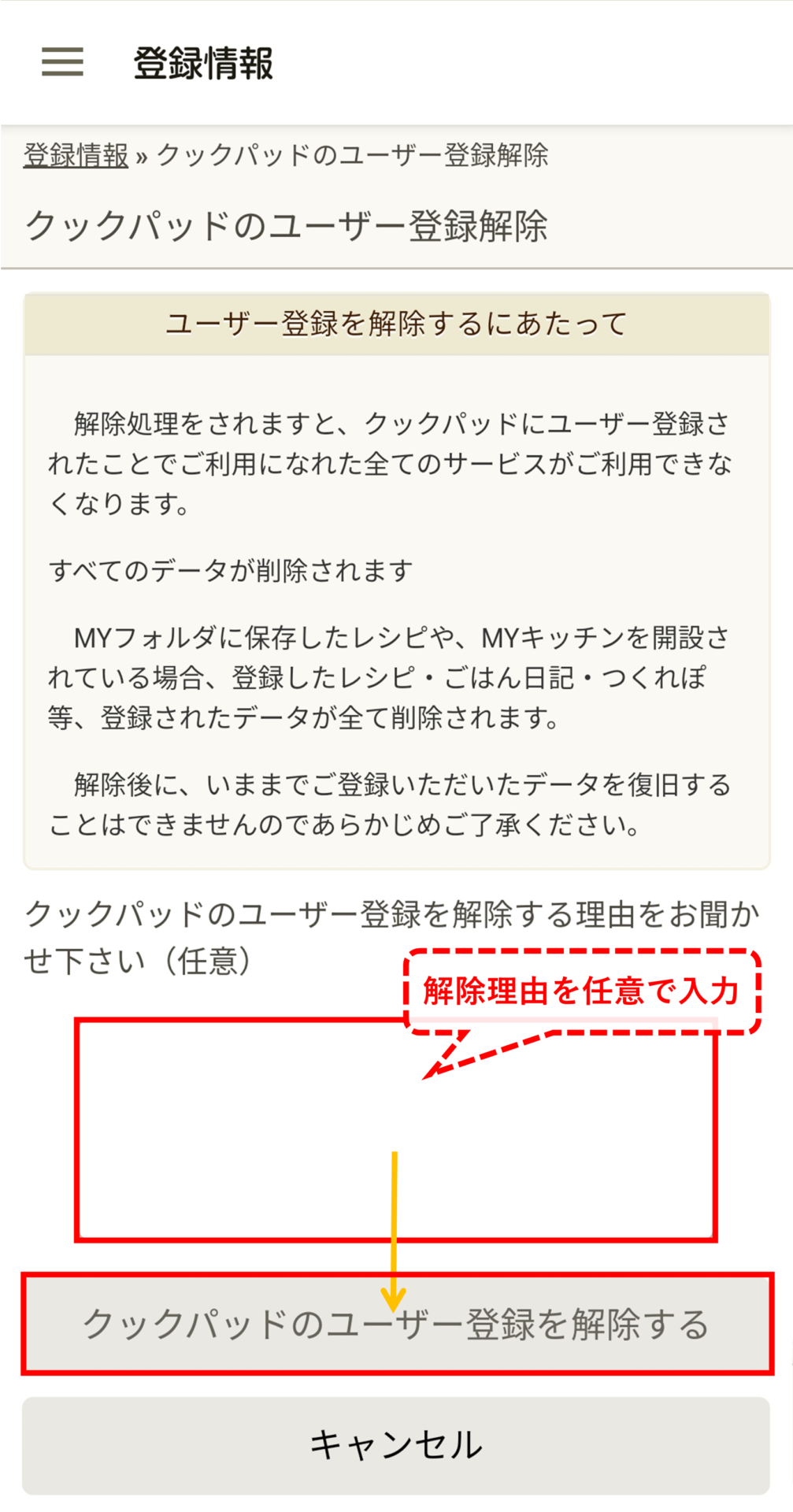
ユーザー登録解除:パソコンブラウザ
パソコンブラウザでの手順は以下の通りです。
- 「登録情報」にアクセスする
(※ログインしていない場合は、ログインしてください) - 「サービスのご利用状況」のユーザー登録済み右隣にある「解除する」を押す
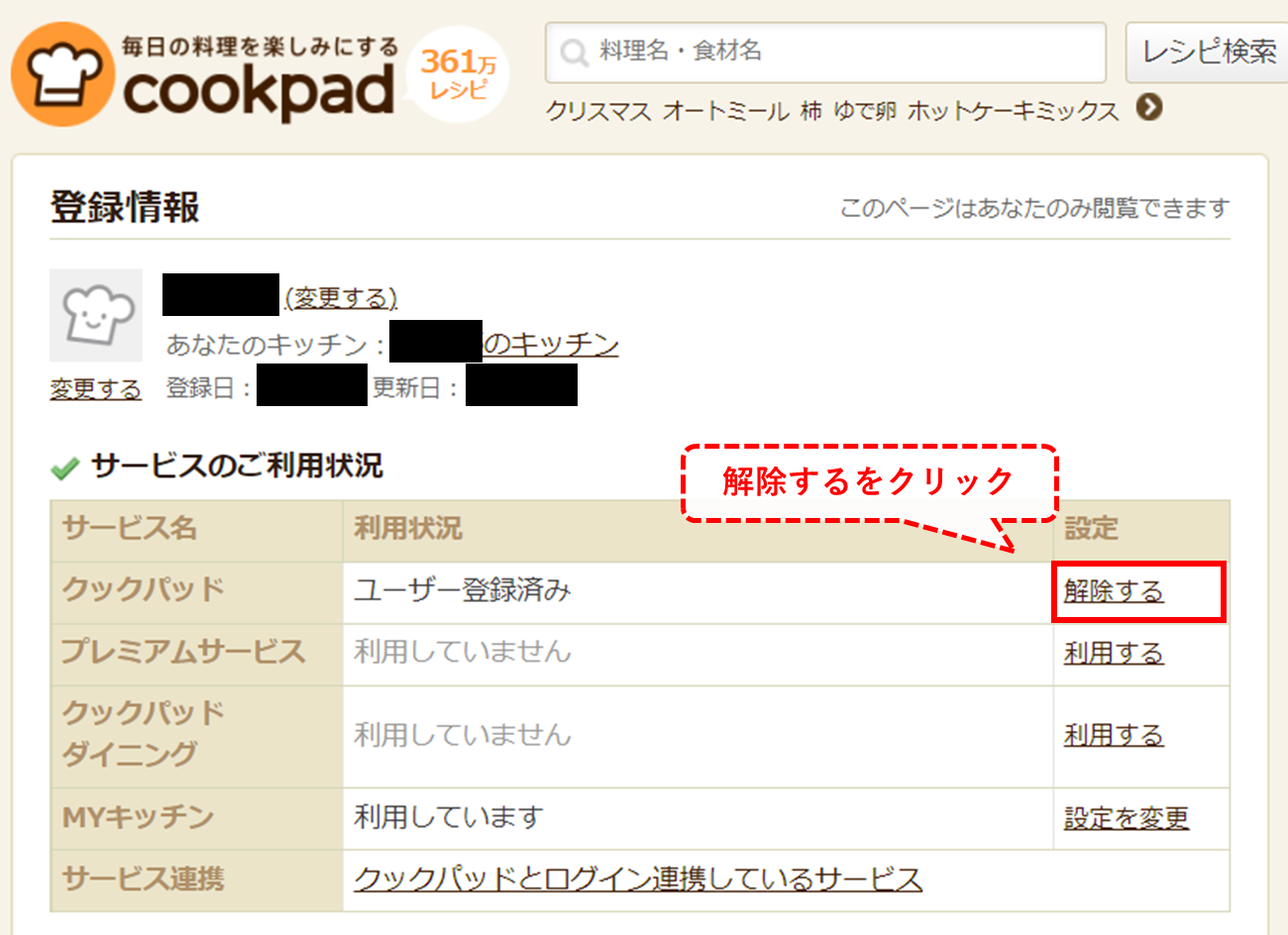
- 解除理由を任意で入力し、「ユーザー登録を解除する」を押す
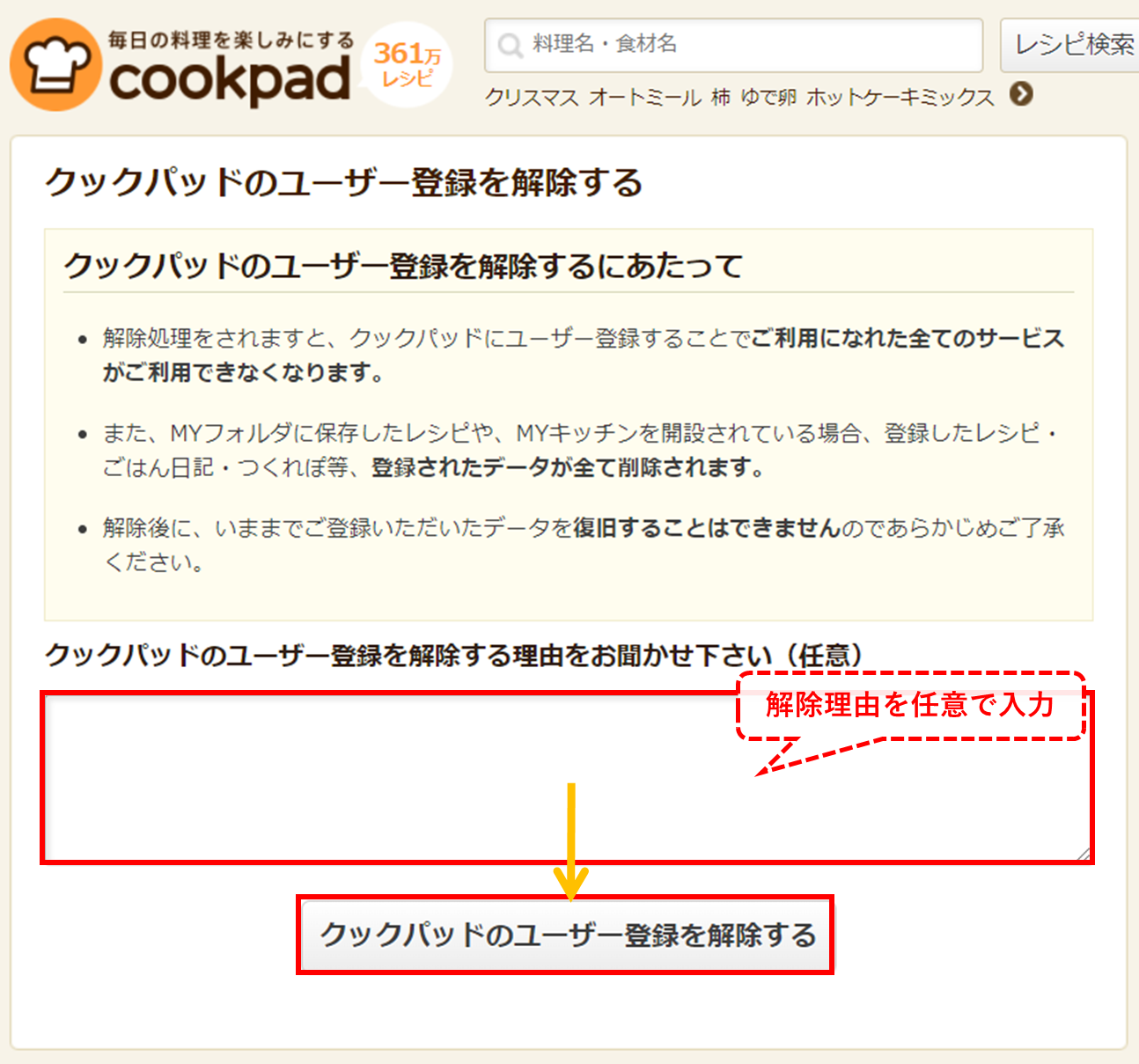
クックパッドを確実に解約できたか確認する方法

「解約したつもりが、きちんと手続きできていなかった…」というトラブルはとても多いです。
解約手続きが正しく行えたか、以下の手順でしっかり確認しましょう!
解約の確認方法:クレジットカード決済、携帯電話料金支払い、Yahoo!ウォレット
クレジットカード決済、携帯電話料金支払い、Yahoo!ウォレットの場合は、アプリやブラウザから確認ができます。
■アプリで確認する手順
- クックパッドアプリを起動し、画面左上の横三本線を押す
(※ログインしていない場合は、ログインしてください) - 「設定・その他」を押す
- 「登録情報」を押す
- プレミアムサービスが「未登録」になっているか確認
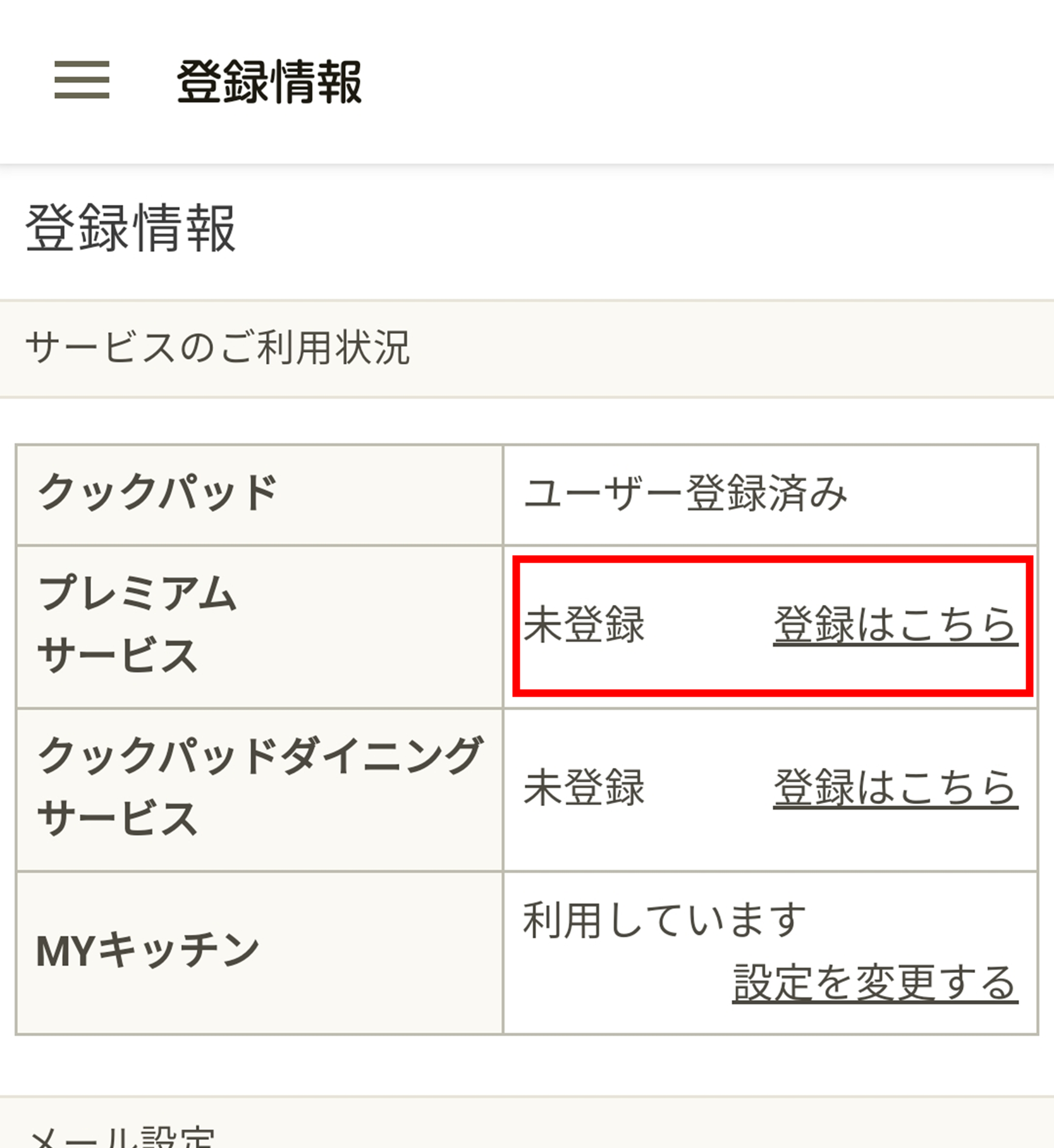
■ブラウザで確認する手順
- 「登録情報」にアクセスする
(※ログインしていない場合は、ログインしてください) - 「プレミアムサービス」が「利用していません」になっているか確認
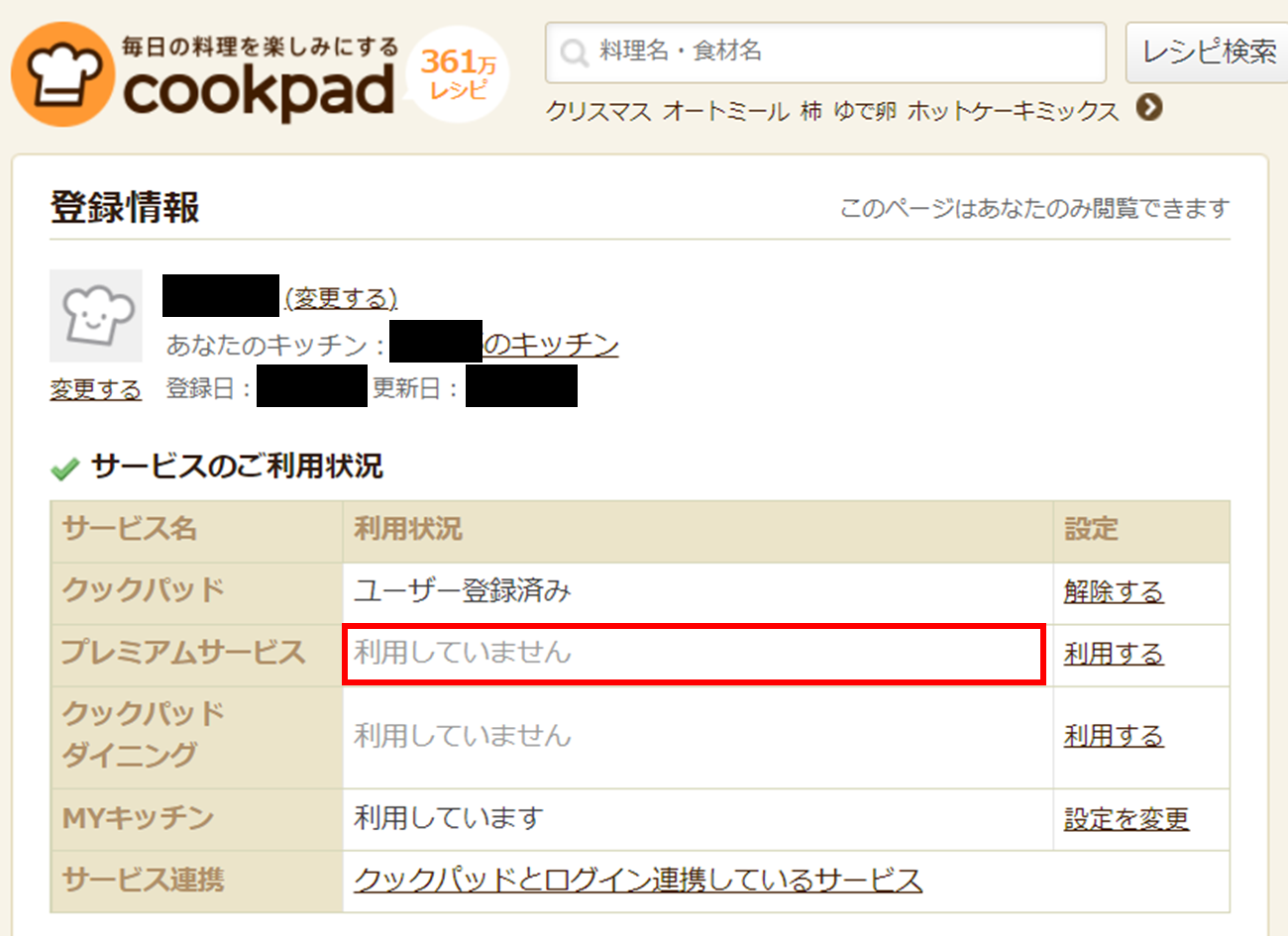
クックパッドの解約のよくあるQ&A

クックパッドの解約について、よくある質問をまとめました。
解約する前に、疑問点をしっかり解消しておきましょう!
解約したのに引き落とされてる
 お悩み女性
お悩み女性解約手続き後に引き落としがある場合、請求タイミングの遅れが原因の可能性があります。
プレミアムサービスの料金は、利用月から数ヶ月後の引き落としとなります。
そのため、最終利用月の料金も、解約から数ヶ月後に引き落としがされます。
プレミアムサービスの料金は
利用月から数か月後に引き落としされる!
解約した翌月にクレジットカード会社へ請求されるので、1月に解約した場合、最終利用月分の請求は3月〜4月頃になります。
プレミアムサービスが解約されている場合、最終利用月の請求をもって請求終了となります。
 お悩み女性
お悩み女性解約手続きが完了した際に「プレミアムサービス解約手続き完了のご連絡」のメールが送信されます。メールの受信日=解約日となるので、受信日をご確認ください。
(※日付が変わるタイミングで解約された際は、翌日にメールが届く場合があります。)
解約手続き完了のメール受信日が解約日!
引き落とされた金額が何月分なのかは、クレジットカードのご利用明細から確認できます。
ご利用明細の「ご利用日」欄に、プレミアムサービス利用月の次月の日付が記載されます。
(※ご利用日は、毎月1日か2日のいずれかとなります。)
■解約した月より後のご利用分の請求が届いている場合
解約した月より後の月の利用分の請求があった場合、他のメールアドレスまたは電話番号でプレミアムサービスの登録をしている可能性があります。
この場合は、以下の項目を明記して、お問い合わせフォームより連絡をしてください。
- 登録した可能性のある全てのメールアドレス
- 電話番号
- 郵便番号
- 生年月日
- 解約手続きをした月
- クレジットカードご利用明細に記載されているご利用日とご利用先
違約金・キャンセル料は発生する?
クックパッドを解約しても、違約金やキャンセル料は発生しません。
違約金・キャンセル料はかからない!
 解約アドバイザー
解約アドバイザーログイン情報を忘れてログインできない
 お悩み女性
お悩み女性パスワードがわからない場合
パスワードがわからない場合は、こちらから再設定ができます。
登録メールアドレス・電話番号がわからない場合
登録しているニックネームがわかる場合は、こちらの「メールアドレスを忘れた場合」から調べることができます。
ニックネームが不明、またはニックネームを登録していない場合は、以下をお試しください。
- 過去に利用していたメールアドレスでのログイン
(※登録メールアドレスが現在利用できないものでも、クックパッドへのログインに関しては問題ありません) - 他のメールアドレス(パソコンやスマホ等)でのログイン
- 他の電話番号でのログイン
- スマホのブラウザから、ログイン画面に表示されている携帯電話会社のロゴをタップしてログイン
(※メールアドレスや電話番号、パスワードの登録がなく、携帯電話情報料でプレミアムサービスに登録している場合、各携帯電話会社のIDでログインできる可能性があります。)
上記で解決しない場合は、以下のお問い合わせフォームより連絡をしてください。
【お問い合わせフォーム】
https://cookpad.com/contact/support_requests/new
↑こちらからお問い合わせできます。
 お悩み女性
お悩み女性
